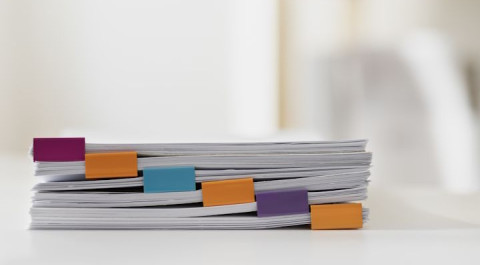Tworzenie raportu zbiorczego w Excelu na bazie danych zgromadzonych w wielu arkuszach
Coraz częściej w dzisiejszych czasach zdarza się tak, że dane, które potrzebujemy uwzględnić w przygotowywanym przez nas raporcie, są rozproszone, np. pomiędzy różne arkusze w pliku Excela. Wtedy pierwszą czynnością, jaką musimy wykonać, jest połączenie tych danych w jedną całość. Można to oczywiście zrobić ręcznie, wykorzystując skrót klawiszowy Ctrl+C i Ctrl+V, jednak jest to rozwiązanie zupełnie nieefektywne – przy wielu arkuszach zajmuje sporo czasu, a ponadto gdy w którymś z arkuszy coś się zmieni w danych (lub gdy dojdą nowe dane), to trzeba to kopiowanie i wklejanie wykonać ponownie. Aby tego uniknąć, można skorzystać z narzędzia Power Query, dostępnego w Excelu.
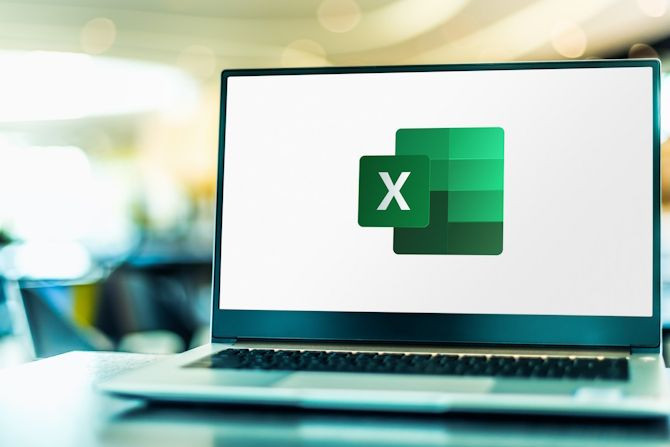
W niniejszym artykule skupimy się na wykorzystaniu tego narzędzia do budowy zbiorczego raportu. Nie będziemy szeroko opisywać samego narzędzia i jego zastosowań. Jednak wykonanie takiego raportu nie powinno stanowić problemu zarówno dla osób znających już Power Query, jak i dla tych, którzy jeszcze nie mieli okazji go poznać.
Załóżmy więc, że mamy plik Excela, a w nim 7 arkuszy z danymi z poszczególnych regionów odnośnie do sprzedaży towarów osiągniętej przez poszczególnych handlowców w ciągu jednego miesiąca. Dane dla pierwszego regionu pokazane zostały na Rysunku 1.
W kolejnych arkuszach dane są analogiczne, tzn. mają zachowany układ (takie same nagłówki i ta sama kolejność kolumn), mogą one oczywiście różnić się liczbą wprowadzonych wierszy z danymi. Raport zbiorczy możemy zrobić w tym samym pliku w nowym arkuszu, jak również w nowym pliku Excela. W tym artykule omówimy pierwszą opcję.
Ważne jest to, aby przed rozpoczęciem korzystania z Power Query zapisać nasz plik z danymi, ponieważ Power Query będzie pobierać dane z ostatniej zapisanej wersji pliku.
Power Query jest narzędziem, które służy do szeroko pojętego pobierania i przekształcania danych. Aby móc z nim pracować, trzeba załadować do niego dane. W naszym przypadku w pliku z danymi wybieramy na wstążce na karcie „Dane” narzędzie „Pobierz dane”, następnie opcję „Z pliku”, a potem „Ze skoroszytu” (opcja ta została pokazana na Rysunku 2).
Pojawi nam się okno, w którym musimy wybrać interesujący nas plik z danymi (jest to w naszym przypadku ten sam plik, w którym pracujemy). Po wyborze klikamy opcję „Importuj”. Pojawi nam się wtedy bardzo ważne okno – okno Nawigatora. Jest to okno, w którym musimy zdecydować, co dokładnie ze wskazanego pliku chcemy pobrać. Jeśli z lewej strony tego okna wskażemy jeden konkretny arkusz, to pobierzemy dane tylko z tego jednego konkretnego arkusza. Jeśli jednak chcemy pobrać dane ze wszystkich arkuszy i utworzyć z nich raport zbiorczy, to musimy w lewej części tego okna zaznaczyć nazwę pliku z żółtą ikoną folderu (zostało to pokazane na Rysunku 3).
Po zaznaczeniu tej opcji w prawym dolnym rogu okna wybieramy opcję „Przekształć dane”. Dzięki temu otworzy nam się okno edytora Power Query, widoczne na Rysunku 4.
Centralną część tego okna stanowią dane. W naszym przypadku są to wszystkie arkusze, które Power Query znalazł w naszym pliku. W tym momencie można było odfiltrować arkusze, których jednak nie chcemy uwzględniać w naszym raporcie (co oznacza, że jeśli chcemy przygotować raport zbiorczy ze wszystkich arkuszy poza jednym, to nie trzeba go w żaden sposób usuwać z wyjściowego pliku z danymi, tylko pobieramy dane tak, jak pokazane zostało to powyżej, i w tym momencie odfiltrowujemy ten arkusz, którego nie chcemy uwzględniać).
Wykorzystałeś swój limit bezpłatnych treści
Pozostałe 64% artykułu dostępne jest dla zalogowanych użytkowników portalu. Zaloguj się, wybierz plan abonamentowy albo kup dostęp do artykułu/dokumentu.






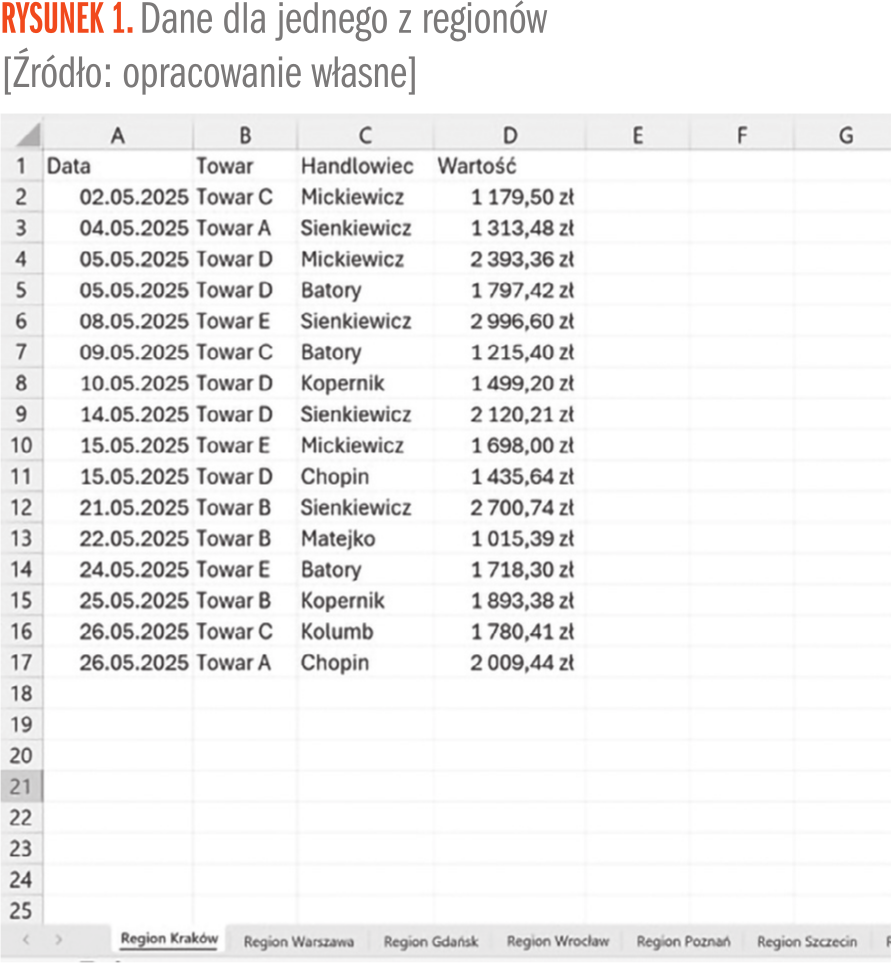
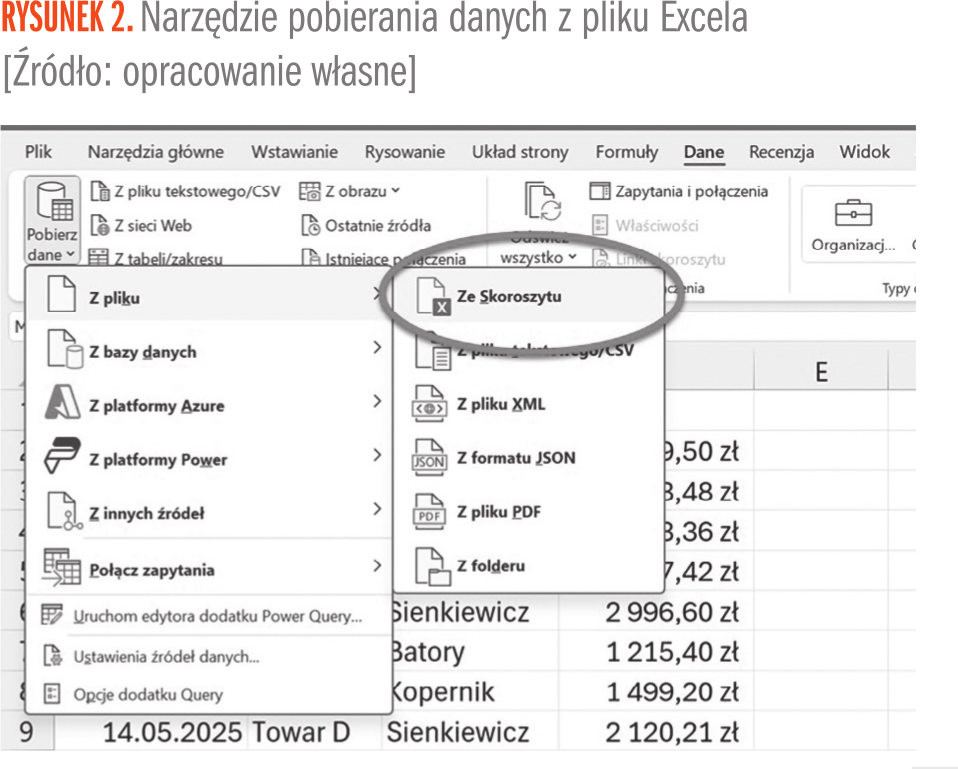
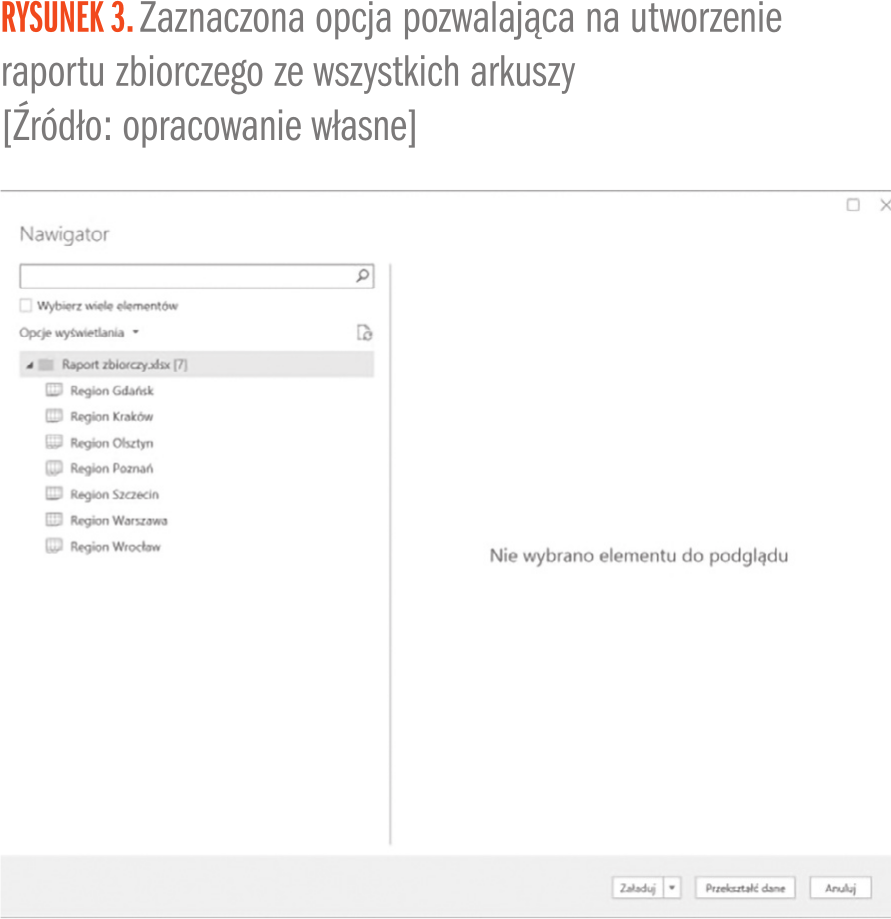

 Zaloguj się
Zaloguj się